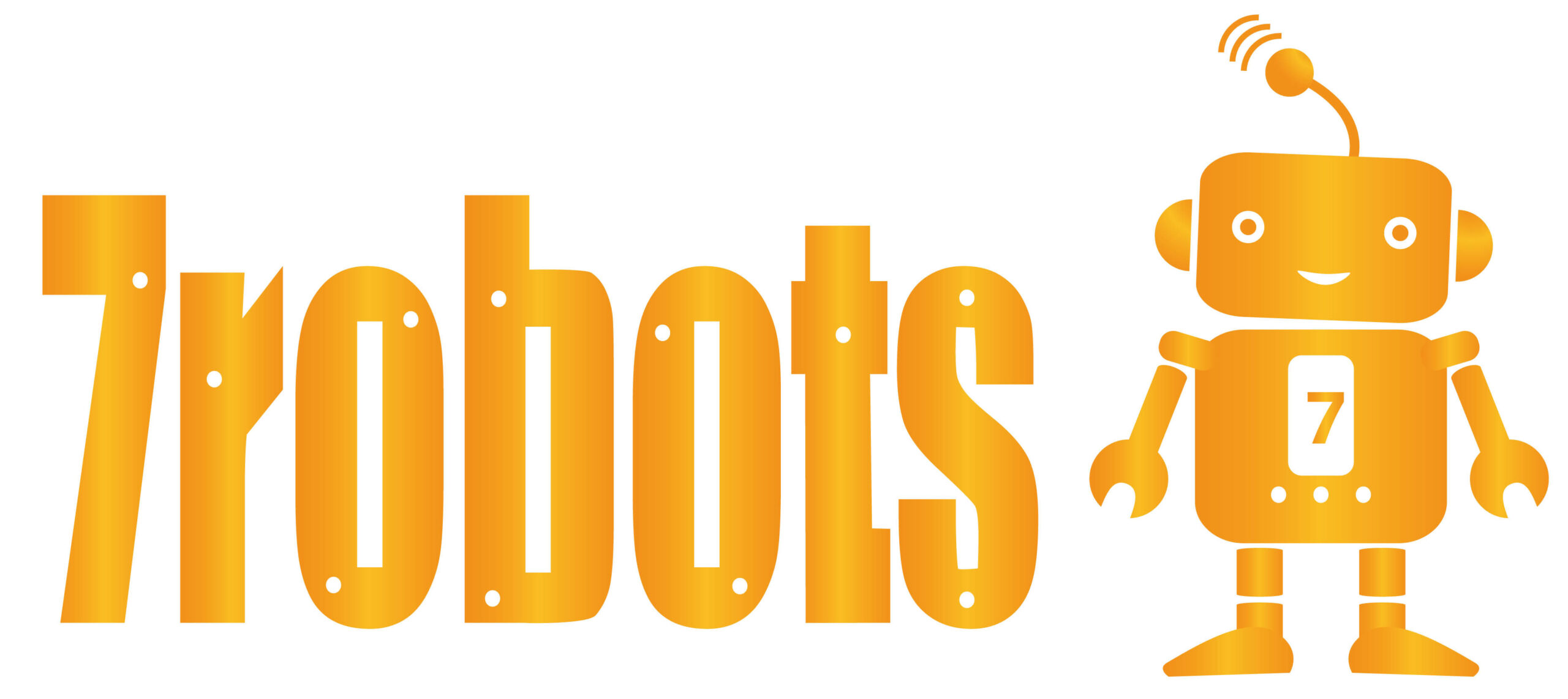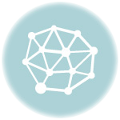RPAツールを使った業務の自動化は、純粋なプログラミングで作成するアプリ作成などと異なり、基本的にスタートとゴールがハッキリしています。
例えば、一般的なプログラミングにおいて、新規のアプリケーションを作成するということになると、上流工程と言われる部分がとても重要になってきます。
いわゆる「要件定義」とか「設計」の部分です。
お客様の希望するアプリケーションを作成するためには、対象業務にとても詳しくならないとダメでしょう。
実際、「お客様の希望するもの」と「出来上がったもの」が大きく異なり、揉めたという話は良く聞きます。
例えるなら、定食屋で「ラーメンを注文したら、チャーハンが出てきた!」といった感じです(苦笑)
まあ、ラーメンとチャーハン程度なら1000円程度の話ですから、まだ我慢が出来ます。
しかし、その金額が数千万、数億円となると裁判にまでもつれることも珍しくありません。
RPAツールでの自動化
その点、RPAツールでの自動化は、今手作業(マウスとキーボード)で行っているものを、RPAツールのスタートボタン1つを押すだけで模倣してくれるように作れば、とりあえずは合格です。
誰が作っても、お客様の希望と大きく異なるものが出来上がるということはありません。(安定感は除く)
ただ・・・
それでは芸がないと思うのです。
もちろん、RPAツールにて自動化し、今まで手作業で行っていたものが、RPAツールで自動処理される様をお客様が見た時には、誰もが「凄い!」と仰ります。
その処理スピードと、今後の手間が無くなる喜びからだと推測します。
でも、可能ならロボット作成中においても、お客様を唸らせたいものです。
「えっ、そんなことも出来るの!?」と。
無人化(自動化)プラスα
①処理が終わった時の記録を残す
手作業で行っている時には、なるべく仕事量は少なくしたいと誰もが考えるはずです。
よく社内において、仕事の進捗を管理するためにとエクセルシートを用意して、そこに記録するようにしましょう!といったことを試みたものの、今では使わなくなっている企業様も少なくないでしょう。
それは人間の本性として仕方がないことなのかもしれません。
小学生の夏休みの天気記録みたいなものでしょうか!?
そこをRPAで代行することが出来ます。
誰が・どのパソコンから・何日の何時何分に行ったのか。
RPAロボットが指定の作業を終える時に、その工程を入れてしまうことは簡単なのです。
②処理したファイルを「処理済みフォルダ」に移動
次は記録ではないのですが、よくあるものとして、「処理したファイルを他のフォルダに移動させておく」というもの。
例えば、本日の日付の入ったフォルダから処理後に「処理済みフォルダ」へ移動させるのです。
そうすることで、処理されたことも分かるし、間違って2度処理することもありません。
ちなみに、その「処理済みフォルダ」自体も、その場で特定の名前(例:処理済みフォルダ_2022_03_01)にしてロボットに作らせることも出来ます。
③処理完了のメールを送信
管理者としては、毎日その処理がちゃんと終わったかどうか心配なこともあるでしょう。
かといって、本人に毎日確認するのも、手間も掛かるし、心証も良くありません。
管理シートに記入させるのも、これまた仕事を増やすことに繋がるので、気が引けます。
そこで出番が、RPAツールでの処理が終わった瞬間に、指定のメールアドレスに「●●の作業が完了しました」というメールを送るように設定するのです。
こうしておけば、いつも届くはずの時間にメールが届かないことで、「あれっ、あいつ処理忘れているんじゃないか!?」と気づき、フォローすることが出来ます。
以上、RPAツールで自動化する際に、提案するとよく喜ばれることを挙げてみました。
その他にも、現場では「こんなことが出来たら便利でしょうか?」といった提案を、その業界の素人目線でよくします。
現在の形は無駄を省いてきた結果出来上がったものですが、それはヒューマンリソースの限界から出来たものだったりします。
しかし、RPAツールにおいては、設定の手間が1度掛かるだけで、痒くても手が届かなかったところにも対応できる可能性があります。
是非一度、RPAによる自動化を試し、その可能性を感じてみてください!